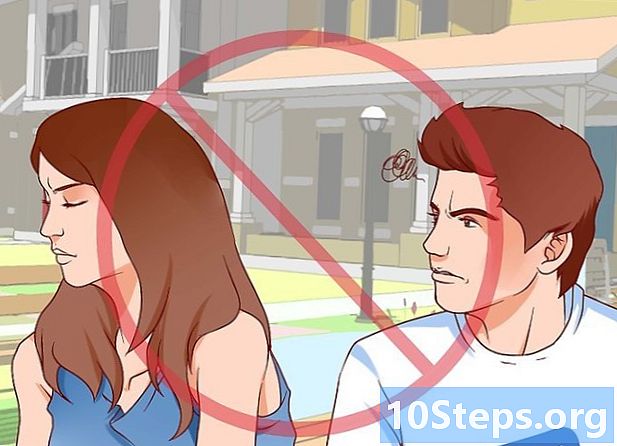Contenido
es un wiki, lo que significa que muchos artículos están escritos por varios autores. Para crear este artículo, autores voluntarios participaron en la edición y mejora.Hay 6 referencias citadas en este artículo, están en la parte inferior de la página.
Si accidentalmente instaló Advanced Mac Cleaner en su computadora, se recomienda desinstalarlo muy rápidamente. Este software, aunque no es realmente malicioso, instalará módulos en los archivos de su sistema que lo acosarán hasta que compre una licencia de uso y permanecerán en su lugar incluso si desinstala el programa principal. Este tipo de aplicación se llama nagware en jerga profesional. Algunas intervenciones fuera del uso normal de una computadora son necesarias para desinstalarla por completo y superar la resistencia de Advanced Mac Cleaner.
etapas
-

Hacer antes de todo una copia de seguridad de tus archivos personales. No olvide guardar todos los documentos abiertos. Proceda de la siguiente manera:- exportar marcadores desde su navegador,
- haga una copia de los parámetros de su llavero,
- guardar cualquier archivo o documento aún abierto.
-

Abra la subcarpeta de utilidades del sistema. Lo encontrará en la carpeta de aplicaciones. -

Comience el monitor de actividad del sistema. localizar Limpiador avanzado de Mac luego haga clic en el icono simbolizado por un yo ubicado en la esquina superior izquierda del monitor de actividad. Luego haga clic en la tercera pestaña, titulada Abrir archivos y puertos. Escriba o preferiblemente haga un copia y Pegar del informe de información asociado con Advance Mac Cleaner en un archivo e. -

Salga del monitor de actividad. Haga clic en el botón Salir cuando esté listo para salir del Monitor de actividad. -

Verifique la carpeta de su aplicación. Haga clic en la pestaña representada por una flecha negra. Intenta desinstalar Limpiador avanzado de Mac moviendo su icono a la papelera de su sistema. -

Guarde su trabajo y reinicie su computadora. -

Limpia tu sistema de lo que queda de Advanced Mac Cleaner. Deberá abrir la carpeta Bibliotecas del sistema y eliminar manualmente los archivos restantes después de desinstalar Advanced Mac Cleaner. -

Consulte la lista de elementos conectados. Úselo para localizar instancias de Advanced Mac Cleaner que aún podrían estar ejecutándose en su sistema. Para hacer esto, siga estos pasos:- abre el menú de Preferencias del sistema ubicado en la barra inferior de la pantalla,
- haga clic en la entrada Usuarios y grupos,
- haga clic en titlet titlet Listado de conexiones cuando se abrirá la ventana titulada Usuarios y grupos,
- poner Advanced Mac Cleaner prominentemente y haga clic en el icono que simboliza el letrero -,
- felicidades, finalmente te has deshecho de Advanced Mac Cleaner.